WhatsApp — это постоянно развивающаяся платформа, которая внесла огромные изменения в то, как люди общаются друг с другом через Интернет. Раньше, до WhatsApp, люди использовали мессенджеры, чтобы отправлять друг другу сообщения в Интернете. Но с выпуском WhatsApp люди всех возрастных групп начали использовать эту платформу для текстовых чатов, голосовых и видеозвонков. Он стал одной из самых популярных платформ для общения с людьми по всему миру. Однако связь WhatsApp может иногда мешать, если WhatsApp не синхронизирует контакты Android. Если у вас есть телефон Android и вы также сталкиваетесь с проблемами, когда WhatsApp не отображает имена контактов на вашем устройстве, то вы попали на нужную страницу. Сегодня у нас есть для вас идеальное руководство, в котором мы обсудим, как WhatsApp не собирает контакты, и подробно расскажем о различных способах решения этой проблемы. Какой бы ни была основная причина исчезновения контакта WhatsApp из списка, ее можно решить с помощью наших надежных решений, поэтому давайте попробуем их сейчас.
Если вы заядлый WhatsApp пользователь и сталкивались с проблемами при загрузке контактов в приложение на телефоне Android, то этому может быть несколько причин, давайте рассмотрим их ниже:
- Ошибки в приложении — известная проблема, стоящая за этой проблемой.
- Новая версия программного обеспечения также может внести некоторые изменения в разрешения, предоставляемые WhatsApp, и, следовательно, проблему с контактами, которые не отображаются.
- Если контакты WhatsApp не обновляются, вы должны сделать это, чтобы исключить эту возможность.
- Кроме того, эту проблему может вызвать более старая или устаревшая версия WhatsApp.
- Если вы блокируете WhatsApp для доступа к своим контактам на телефоне, это тоже может быть причиной.
В зависимости от причины, по которой WhatsApp не отображает контакты, вы можете попробовать несколько различных решений, чтобы устранить проблему одно за другим. Итак, давайте начнем с нашего самого первого метода ниже:
Примечание. Смартфоны не имеют одинаковых параметров настроек, и они различаются от производителя к производителю, поэтому убедитесь, что вы установили правильные настройки, прежде чем изменять их. Все шаги, перечисленные ниже, были выполнены на Vivo 1920 (последняя версия).
Способ 1: обновить контакты WhatsApp
Контакт WhatsApp, исчезнувший из списка, можно легко решить простым обновлением контактов WhatsApp. Этот метод поможет вам просмотреть имена контактов WhatsApp, которые раньше не были видны.
1. Откройте приложение WhatsApp на своем телефоне Android.

2. Затем нажмите на всплывающее окно чата ОТПРАВИТЬ СООБЩЕНИЕ ниже.

3. Теперь нажмите на значок с тремя точками в верхней части экрана.

4. В списке параметров нажмите «Обновить».

Способ 2: сбросить синхронизацию WhatsApp
Если простое обновление не помогло вам решить, что WhatsApp не синхронизирует контакты Android, вы можете попробовать сбросить синхронизацию WhatsApp на своем телефоне. Если вы не знаете, как посмотреть на шаги ниже, чтобы узнать, как сбросить его:
1. Сначала запустите приложение «Настройки» на своем смартфоне.

2. Теперь нажмите «Учетные записи и синхронизация» в настройках.

3. Затем нажмите на WhatsApp из имеющихся вариантов.

4. В нем обязательно выберите «Контакты», а затем нажмите «Синхронизировать сейчас».

Способ 3: разрешить WhatsApp синхронизировать контакты
Если вы неожиданно столкнулись с тем, что WhatsApp не отображает имена контактов на вашем устройстве Android, это может быть связано с ограничениями WhatsApp на доступ к контактам вашего устройства. Поэтому вы должны разрешить WhatsApp синхронизировать ваши контакты, выполнив следующие действия:
1. Для начала запустите «Настройки» вашего Android и откройте в нем «Приложения и разрешения».

2. Затем выберите Диспетчер приложений среди других параметров.

3. Найдите WhatsApp в списке и нажмите на него.

4. В окне информации о приложении нажмите «Разрешения».

5. Затем нажмите «Контакты».

6. Обязательно выберите Разрешить в следующем окне.

Способ 4: очистить кеш WhatsApp
Следующий способ, который можно попробовать, если контакт WhatsApp исчез из списка, — очистить кеш WhatsApp. Кэш, накопленный на вашем устройстве, может накапливаться и препятствовать работе приложения. Поэтому вы должны очистить кеш WhatsApp, чтобы решить эту проблему.
1. Откройте Настройки вашего устройства и выберите в нем Приложения и разрешения.

2. Затем откройте в нем Диспетчер приложений и найдите WhatsApp в списке приложений.

3. Теперь нажмите «Хранилище» в окне информации о приложении.

4. Наконец, нажмите «Очистить кэш».

Способ 5: обновить WhatsApp
Затем вы можете попробовать обновить приложение WhatsApp на своем устройстве, чтобы исключить вероятность того, что более старая версия или устаревшее приложение приведет к тому, что WhatsApp не будет принимать контакты. Обновление приложения также помогает повысить производительность программы.
1. Откройте приложение Play Store на своем устройстве.
2. Теперь нажмите на значок своего профиля в верхней части экрана.

3. Затем нажмите «Управление приложениями и устройством» из списка.

4. Теперь нажмите «Доступные обновления», чтобы проверить наличие ожидающих обновлений.

5. Если доступно обновление для WhatsApp, нажмите «Обновить», чтобы установить последнюю версию приложения.
Проверьте, решает ли это проблему, из-за которой WhatsApp не отображает имена контактов.
Способ 6: удалить учетную запись WhatsApp
Это один из последних методов, а также экстремальный, поскольку он включает удаление вашей учетной записи WhatsApp, чтобы решить проблему WhatsApp, не синхронизирующую контакты Android. Прежде чем пытаться использовать этот метод, вы должны сделать резервную копию всех данных и чатов в приложении на своем устройстве с помощью Google Диска или другого подходящего приложения. После создания резервной копии вы можете выполнить следующие действия, чтобы удалить свою учетную запись:
1. Запустите приложение WhatsApp на своем мобильном телефоне и нажмите на три точки вверху.

2. Теперь нажмите «Настройки» в меню.

3. Затем нажмите «Учетная запись» из доступных вариантов.

4. Теперь нажмите «Удалить мою учетную запись».

5. В следующем окне введите свой номер телефона и нажмите на кнопку УДАЛИТЬ МОЙ АККАУНТ.

Вы можете снова создать свою учетную запись в WhatsApp и посмотреть, сможете ли вы синхронизировать свои контакты сейчас.
Способ 7: переустановите WhatsApp
Наконец, чтобы решить проблему с контактами, которые не синхронизируются с WhatsApp, вы можете попробовать удалить, а затем переустановить приложение на своем устройстве. Это, вероятно, последний шаг, который вы хотели бы сделать, и он также является эффективным. Но прежде чем пытаться это сделать, вы должны безопасно создать резервную копию данных WhatsApp на своем устройстве, чтобы не потерять их.
1. Чтобы удалить приложение, запустите «Настройки», а затем «Приложения и разрешения».

2. Теперь в диспетчере приложений найдите WhatsApp и откройте его.

3. Теперь нажмите «Удалить» в окне информации о приложении.

4. Чтобы продолжить процесс, нажмите OK.

5. Теперь откройте Play Store и найдите в нем WhatsApp.

6. Наконец, нажмите «Установить», чтобы снова установить приложение на свое устройство.
Следовательно, это решения для исправления WhatsApp, не отображающего проблему с именами контактов.
Часто задаваемые вопросы (FAQ)
Q1. Почему контакты моей SIM-карты не отображаются в WhatsApp?
Ответ Если контакты вашей SIM-карты не отображаются в WhatsApp, это должно быть связано с более старой версией приложения на вашем телефоне.
Q2. Почему мои контакты не отображаются в двойном WhatsApp?
Ответ Если у вас возникли проблемы с загрузкой контактов в двойном WhatsApp, попробуйте отключить параметр «Использовать отдельный список контактов».
Q3. Почему мой WhatsApp не может загрузить мой список контактов?
Ответ Если у вас возникли проблемы с загрузкой списка контактов в WhatsApp, вам необходимо обновить контакты, чтобы они появились в приложении.
Q4. Как я могу синхронизировать свои данные WhatsApp?
Ответ Вы можете синхронизировать данные WhatsApp с вашим устройством, выбрав резервное копирование чата.
Q5. Где я могу увидеть свои контакты в WhatsApp?
Ответ Контакты в WhatsApp доступны через вкладку Чаты. Вы можете открыть новый значок чата, чтобы проверить список контактов в приложении.
***
Мы надеемся, что наш информативный документ о том, что WhatsApp не синхронизирует контакты Android, помог вам хорошо рассказать о причинах, которые приводят к этой проблеме, и о различных способах ее решения. Если это так, дайте нам знать, оставив свои комментарии, вы также можете оставить свои вопросы или предложения ниже.

Вчера после перезагрузки смартфона обнаружил, что WhatsApp не видит контакты телефона, то есть в чатах я вижу не имя человека, с которым общаюсь, а только его номер. Немного поковырявшись в системе нашёл причину этой проблемы.
Сперва попробовал способы, которые советуют в интернете:
- Проверил правильность внесения номера. Пробовал написать номер начиная с 8 и с +7, ничего не помогло.
- В настройках whatsapp галочка напротив пункта “Отображать все контакты” стояла.

- Приложение переустановил, результат тот же.
- Советовали также выполнить hard reset смартфона, но такие кардинальные меры из-за такой простой проблемы, я не стал делать.
Все дело в том, что у месенджера по каким-то причинам слетели разрешения и всё, что нужно – это выставить их вновь.
- Для этого необходимо зайти в настройки
- Переходим на вкладку Приложения
- Ищем в списке приложений WhatsApp

- Выбираем пункт Разрешения
Для корректного отображения контактов, должны быть выставлены разрешения для доступа к контактам и телефону.

Запускаем WhatsApp и радуемся, теперь все контакты отображаются нормально.
Поделитесь с друзьями если вам помогло.
Материалы по теме:
На смартфонах под управлением системы Android порой случаются различные технические сбои. Как следствие это может отражаться и на корректности работы установленных на них приложений. Чаще всего встречается в Ватсап ошибка синхронизации контактов, что происходит обычно из-за сбоев ПО, но исправляется она чаще автоматически. Однако, в некоторых случаях для этого придется применить один из доступных вариантов.

Содержание
- 1 Почему в WhatsApp происходит ошибка синхронизации контактов
- 2 Как исправить ошибку синхронизации контактов WhatsApp
Особенность данного софта заключается в том, что все контакты в нем соответствуют тем, что внесены в вашу телефонную книжку. Это происходит за счет опии синхронизации данных, разрешение на которую вы выдавали при установке мессенджера на свой телефон. Поэтому, как только вы вносите нового пользователя, у которого тоже есть Ватсап, он автоматически появится в списке контактных номеров в приложении. Но так может и не произойти, и это означает, что произошла ошибка синхронизации. Причин этому может быть несколько:
- Появилась новая версия софта, вызванная выявлением багов по синхронизации номеров в предыдущем варианте.
- Не все разрешения выданы приложению в настройках вашего смартфона.
- Произошел системный сбой программы.
- Не обновлен список внесенных только что контактов.
В зависимости от причины, которая вызвала ошибку синхронизации, потребуется применить последовательно один из методов. Вы сможете все решить своими силами, для этого не нужно быть технически подкованным.

Как исправить ошибку синхронизации контактов WhatsApp
Чаще всего данный сбой удается устранить максимально просто и быстро в самом приложении. Для этого потребуется просто обновить список имеющихся контактов. Такой метод помогает в более чем половине случаев. Пошагово сделайте следующее:
- В софте кликните на значок нового чата, который расположен в правом нижнем углу экрана.
- На новой странице тапните по трем точкам, вы найдете ее справа вверху.
- В открывшемся дополнительном меню нажмите на пункт «Обновить».
- Появится системное уведомление спустя несколько секунд «Ваш список контактов был обновлен».
- Все контакты, включенные в телефонную книжку, отобразятся в приложении.

Если такой вариант не помог, то используйте рекомендации, предложенные на официальном сайте WhatsApp. Здесь рекомендовано выполнить перезагрузку синхронизации, следующим способом:
- Войдите в раздел «Настройки» своего смартфона.
- Перейдите в свои приложения, найдите «WhatsApp».
- Проверьте в разрешениях, включены ли контакты.
- Нажмите на дополнительное меню, в окошке тапните на опцию «Синхронизировать сейчас».
Еще один вариант, который точно исправить ошибку, связан с обновлением софта. Если у вас установлена старая версия, то такие сбои могут происходить. Поэтому выполните следующее:
- Откройте Play Маркет на телефоне.
- Зайдите в свой аккаунт, и выберите «Управление приложениями».
- Нажмите на вкладку «Обновления». Если у вас не установлено автоматического процесса, то справа от WhatsApp вы увидите кнопку «Обновить».
- Дождитесь окончания процесса, а затем перезагрузите смартфон.

Вчера после перезагрузки смартфона обнаружил, что WhatsApp не видит контакты телефона, то есть в чатах я вижу не имя человека, с которым общаюсь, а только его номер. Немного поковырявшись в системе нашёл причину этой проблемы.
Сперва попробовал способы, которые советуют в интернете:
- Проверил правильность внесения номера. Пробовал написать номер начиная с 8 и с +7, ничего не помогло.
- В настройках whatsapp галочка напротив пункта “Отображать все контакты” стояла.

- Приложение переустановил, результат тот же.
- Советовали также выполнить hard reset смартфона, но такие кардинальные меры из-за такой простой проблемы, я не стал делать.
Все дело в том, что у месенджера по каким-то причинам слетели разрешения и всё, что нужно – это выставить их вновь.
- Для этого необходимо зайти в настройки
- Переходим на вкладку Приложения
- Ищем в списке приложений WhatsApp

- Выбираем пункт Разрешения
Для корректного отображения контактов, должны быть выставлены разрешения для доступа к контактам и телефону.

Запускаем WhatsApp и радуемся, теперь все контакты отображаются нормально.
Поделитесь с друзьями если вам помогло.
Материалы по теме:
WhatsApp — это постоянно развивающаяся платформа, которая внесла огромные изменения в то, как люди общаются друг с другом через Интернет. Раньше, до WhatsApp, люди использовали мессенджеры, чтобы отправлять друг другу сообщения в Интернете. Но с выпуском WhatsApp люди всех возрастных групп начали использовать эту платформу для текстовых чатов, голосовых и видеозвонков. Он стал одной из самых популярных платформ для общения с людьми по всему миру. Однако связь WhatsApp может иногда мешать, если WhatsApp не синхронизирует контакты Android. Если у вас есть телефон Android и вы также сталкиваетесь с проблемами, когда WhatsApp не отображает имена контактов на вашем устройстве, то вы попали на нужную страницу. Сегодня у нас есть для вас идеальное руководство, в котором мы обсудим, как WhatsApp не собирает контакты, и подробно расскажем о различных способах решения этой проблемы. Какой бы ни была основная причина исчезновения контакта WhatsApp из списка, ее можно решить с помощью наших надежных решений, поэтому давайте попробуем их сейчас.
Если вы заядлый WhatsApp пользователь и сталкивались с проблемами при загрузке контактов в приложение на телефоне Android, то этому может быть несколько причин, давайте рассмотрим их ниже:
- Ошибки в приложении — известная проблема, стоящая за этой проблемой.
- Новая версия программного обеспечения также может внести некоторые изменения в разрешения, предоставляемые WhatsApp, и, следовательно, проблему с контактами, которые не отображаются.
- Если контакты WhatsApp не обновляются, вы должны сделать это, чтобы исключить эту возможность.
- Кроме того, эту проблему может вызвать более старая или устаревшая версия WhatsApp.
- Если вы блокируете WhatsApp для доступа к своим контактам на телефоне, это тоже может быть причиной.
В зависимости от причины, по которой WhatsApp не отображает контакты, вы можете попробовать несколько различных решений, чтобы устранить проблему одно за другим. Итак, давайте начнем с нашего самого первого метода ниже:
Примечание. Смартфоны не имеют одинаковых параметров настроек, и они различаются от производителя к производителю, поэтому убедитесь, что вы установили правильные настройки, прежде чем изменять их. Все шаги, перечисленные ниже, были выполнены на Vivo 1920 (последняя версия).
Способ 1: обновить контакты WhatsApp
Контакт WhatsApp, исчезнувший из списка, можно легко решить простым обновлением контактов WhatsApp. Этот метод поможет вам просмотреть имена контактов WhatsApp, которые раньше не были видны.
1. Откройте приложение WhatsApp на своем телефоне Android.

2. Затем нажмите на всплывающее окно чата ОТПРАВИТЬ СООБЩЕНИЕ ниже.

3. Теперь нажмите на значок с тремя точками в верхней части экрана.

4. В списке параметров нажмите «Обновить».

Способ 2: сбросить синхронизацию WhatsApp
Если простое обновление не помогло вам решить, что WhatsApp не синхронизирует контакты Android, вы можете попробовать сбросить синхронизацию WhatsApp на своем телефоне. Если вы не знаете, как посмотреть на шаги ниже, чтобы узнать, как сбросить его:
1. Сначала запустите приложение «Настройки» на своем смартфоне.

2. Теперь нажмите «Учетные записи и синхронизация» в настройках.

3. Затем нажмите на WhatsApp из имеющихся вариантов.

4. В нем обязательно выберите «Контакты», а затем нажмите «Синхронизировать сейчас».

Способ 3: разрешить WhatsApp синхронизировать контакты
Если вы неожиданно столкнулись с тем, что WhatsApp не отображает имена контактов на вашем устройстве Android, это может быть связано с ограничениями WhatsApp на доступ к контактам вашего устройства. Поэтому вы должны разрешить WhatsApp синхронизировать ваши контакты, выполнив следующие действия:
1. Для начала запустите «Настройки» вашего Android и откройте в нем «Приложения и разрешения».

2. Затем выберите Диспетчер приложений среди других параметров.

3. Найдите WhatsApp в списке и нажмите на него.

4. В окне информации о приложении нажмите «Разрешения».

5. Затем нажмите «Контакты».

6. Обязательно выберите Разрешить в следующем окне.

Способ 4: очистить кеш WhatsApp
Следующий способ, который можно попробовать, если контакт WhatsApp исчез из списка, — очистить кеш WhatsApp. Кэш, накопленный на вашем устройстве, может накапливаться и препятствовать работе приложения. Поэтому вы должны очистить кеш WhatsApp, чтобы решить эту проблему.
1. Откройте Настройки вашего устройства и выберите в нем Приложения и разрешения.

2. Затем откройте в нем Диспетчер приложений и найдите WhatsApp в списке приложений.

3. Теперь нажмите «Хранилище» в окне информации о приложении.

4. Наконец, нажмите «Очистить кэш».

Способ 5: обновить WhatsApp
Затем вы можете попробовать обновить приложение WhatsApp на своем устройстве, чтобы исключить вероятность того, что более старая версия или устаревшее приложение приведет к тому, что WhatsApp не будет принимать контакты. Обновление приложения также помогает повысить производительность программы.
1. Откройте приложение Play Store на своем устройстве.
2. Теперь нажмите на значок своего профиля в верхней части экрана.

3. Затем нажмите «Управление приложениями и устройством» из списка.

4. Теперь нажмите «Доступные обновления», чтобы проверить наличие ожидающих обновлений.

5. Если доступно обновление для WhatsApp, нажмите «Обновить», чтобы установить последнюю версию приложения.
Проверьте, решает ли это проблему, из-за которой WhatsApp не отображает имена контактов.
Способ 6: удалить учетную запись WhatsApp
Это один из последних методов, а также экстремальный, поскольку он включает удаление вашей учетной записи WhatsApp, чтобы решить проблему WhatsApp, не синхронизирующую контакты Android. Прежде чем пытаться использовать этот метод, вы должны сделать резервную копию всех данных и чатов в приложении на своем устройстве с помощью Google Диска или другого подходящего приложения. После создания резервной копии вы можете выполнить следующие действия, чтобы удалить свою учетную запись:
1. Запустите приложение WhatsApp на своем мобильном телефоне и нажмите на три точки вверху.

2. Теперь нажмите «Настройки» в меню.

3. Затем нажмите «Учетная запись» из доступных вариантов.

4. Теперь нажмите «Удалить мою учетную запись».

5. В следующем окне введите свой номер телефона и нажмите на кнопку УДАЛИТЬ МОЙ АККАУНТ.

Вы можете снова создать свою учетную запись в WhatsApp и посмотреть, сможете ли вы синхронизировать свои контакты сейчас.
Способ 7: переустановите WhatsApp
Наконец, чтобы решить проблему с контактами, которые не синхронизируются с WhatsApp, вы можете попробовать удалить, а затем переустановить приложение на своем устройстве. Это, вероятно, последний шаг, который вы хотели бы сделать, и он также является эффективным. Но прежде чем пытаться это сделать, вы должны безопасно создать резервную копию данных WhatsApp на своем устройстве, чтобы не потерять их.
1. Чтобы удалить приложение, запустите «Настройки», а затем «Приложения и разрешения».

2. Теперь в диспетчере приложений найдите WhatsApp и откройте его.

3. Теперь нажмите «Удалить» в окне информации о приложении.

4. Чтобы продолжить процесс, нажмите OK.

5. Теперь откройте Play Store и найдите в нем WhatsApp.

6. Наконец, нажмите «Установить», чтобы снова установить приложение на свое устройство.
Следовательно, это решения для исправления WhatsApp, не отображающего проблему с именами контактов.
Часто задаваемые вопросы (FAQ)
Q1. Почему контакты моей SIM-карты не отображаются в WhatsApp?
Ответ Если контакты вашей SIM-карты не отображаются в WhatsApp, это должно быть связано с более старой версией приложения на вашем телефоне.
Q2. Почему мои контакты не отображаются в двойном WhatsApp?
Ответ Если у вас возникли проблемы с загрузкой контактов в двойном WhatsApp, попробуйте отключить параметр «Использовать отдельный список контактов».
Q3. Почему мой WhatsApp не может загрузить мой список контактов?
Ответ Если у вас возникли проблемы с загрузкой списка контактов в WhatsApp, вам необходимо обновить контакты, чтобы они появились в приложении.
Q4. Как я могу синхронизировать свои данные WhatsApp?
Ответ Вы можете синхронизировать данные WhatsApp с вашим устройством, выбрав резервное копирование чата.
Q5. Где я могу увидеть свои контакты в WhatsApp?
Ответ Контакты в WhatsApp доступны через вкладку Чаты. Вы можете открыть новый значок чата, чтобы проверить список контактов в приложении.
***
Мы надеемся, что наш информативный документ о том, что WhatsApp не синхронизирует контакты Android, помог вам хорошо рассказать о причинах, которые приводят к этой проблеме, и о различных способах ее решения. Если это так, дайте нам знать, оставив свои комментарии, вы также можете оставить свои вопросы или предложения ниже.
На чтение 5 мин Просмотров 26к.
Иногда пользователи сталкиваются с тем, что «Ватсап» не видит контактов из телефонной книги, хотя у некоторых собеседников мессенджер точно установлен. Имена людей могут не показываться даже в списке «Пригласить друзей». В редких случаях контакты сначала отображаются, но затем исчезают.
Нечастый вариант сбоя – наличие только номеров в списке собеседников, никнеймы отсутствуют. Все эти ситуации появляются из-за проблем, связанных с перечнем контактов, программными неполадками или заражением смартфона вирусами, поэтому устраняются одинаковыми способами.
Содержание
- По каким причинам WhatsApp не видит контактов на Android или на iPhone
- Неверное сохранение контактов
- Вирусы
- Нет доступа к телефонной книге
- Настройка фильтра
- Устаревшая версия приложения
- Что делать, если ничего не помогает
- Обзор
По каким причинам WhatsApp не видит контактов на Android или на iPhone
Чаще всего в WhatsApp не отображаются контакты по следующим причинам:
- была допущена ошибка при вводе телефона собеседника;
- у «Ватсапа» нет права на доступ к списку контактов;
- неправильная настройка фильтра;
- заражение смартфона вирусами;
- использование устаревшей версии приложения.
В некоторых случаях отсутствие контактов связано с внутренними программными сбоями. Чтобы вы не тратили время на проверку всех пунктов, могу посоветовать сразу попробовать перезагрузить телефон. Иногда это помогает вернуть список чатов обратно. Особенно часто подобное происходит после обновлений.
Если диалоги пропали после смены устройства, синхронизируйте смартфоны повторно. Проверьте содержимое папки Database, если резервное копирование происходит через облачное хранилище.
Иногда из-за сбоя сервиса у мессенджера не получается скачать файлы со стороннего носителя, из-за чего он пропускает этот шаг. При необходимости вручную вставьте архивы в папку Database.
В случае смены устройства проверьте не только переписки в «Ватсапе», содержимое каталогов, но и телефонную книгу. Если она была сохранена на смартфоне, и вы не синхронизировали старый девайс с новым, WhatsApp просто не сможет найти контакты.
Неверное сохранение контактов
Самая простая и распространенная проблема, из-за которой не добавляется собеседник в «Ватсап», – это опечатки. Если вы неверно введете номер человека, программа не сможет корректно определить его учетную запись. Проверьте проблемные телефоны, исправьте в них ошибки, если их удастся обнаружить.
WhatsApp работает только с международным форматом. Телефон должен начинаться с символа «+» и кода страны. Для России это 7, для Украины – 380, а для Беларуси – 275.
Вирусы
С проблемой заражения вирусами чаще сталкиваются владельцы смартфонов с операционной системой Android. Для iOS тоже существует вредоносное программное обеспечение, но из-за политики безопасности внедрить его на чужое устройство сложно.
При заражении телефона вирусом появляется целый ряд симптомов. Он затрагивает не только WhatsApp, но и другие приложения. Например, человек может обнаружить в списке исходящих вызовов номера, на которые он не звонил. Даже при ручном вводе адресов сайтов браузер будет перенаправлять вас на фишинговые страницы.
Существует риск списания денег с банковских карт. Приложения на зараженном смартфоне тормозят, работают некорректно, иногда возникают проблемы с их отображением.
Чтобы избавиться от вредоносного ПО, нужно скачать антивирусную программу и проверить ею телефон. В число лучших защитников на Андроиде входят Norton, McAfee, Avira и Kaspersky.
Если присутствуют многочисленные признаки заражения, а проверка ничего не выявила, придется подключать смартфон к ПК и проводить сканирование через него.
.jpg)
Нет доступа к телефонной книге
Если «Ватсап» не видит контактов из телефонной книги, нужно проверить, есть ли у него разрешение на синхронизацию.
Для этого сделайте следующее:
- Откройте общие параметры телефона.
- Найдите раздел «Приложения».
- Кликните по названию мессенджера.
- Перейдите в категорию «Разрешения».
- Выберите «Контакты» и разрешите доступ.
Путь к опции может различаться в зависимости от марки устройства и версии ОС. После выдачи прав на сканирование телефонной книги желательно перезагрузить смартфон.

Настройка фильтра
Некоторые приложения способны скрывать часть контактов. Например, Hangouts или «Конспиратор». При их использовании скрытые из общего списка телефоны не будут распознаваться, считываться другими программами.
Алгоритм действий для устранения проблемы зависит от типа стороннего ПО. Например, вызвать клиент «Конспиратора» можно только через вызов номера 111.
В Hangouts скрытые телефоны находятся в категории «Настройки». Чтобы увидеть их перечень, нужно выбрать аккаунт и нажать на «Скрытые контакты».
Устаревшая версия приложения
В большинстве случаев устаревшие версии «Ватсапа» работают корректно, но иногда при их использовании появляются критичные баги и ошибки.
Разработчики не гарантируют правильного функционирования таких клиентов и настоятельно рекомендуют включить автоматическое обновление в настройках смартфона либо вручную загрузить новую сборку из официального маркета приложений.
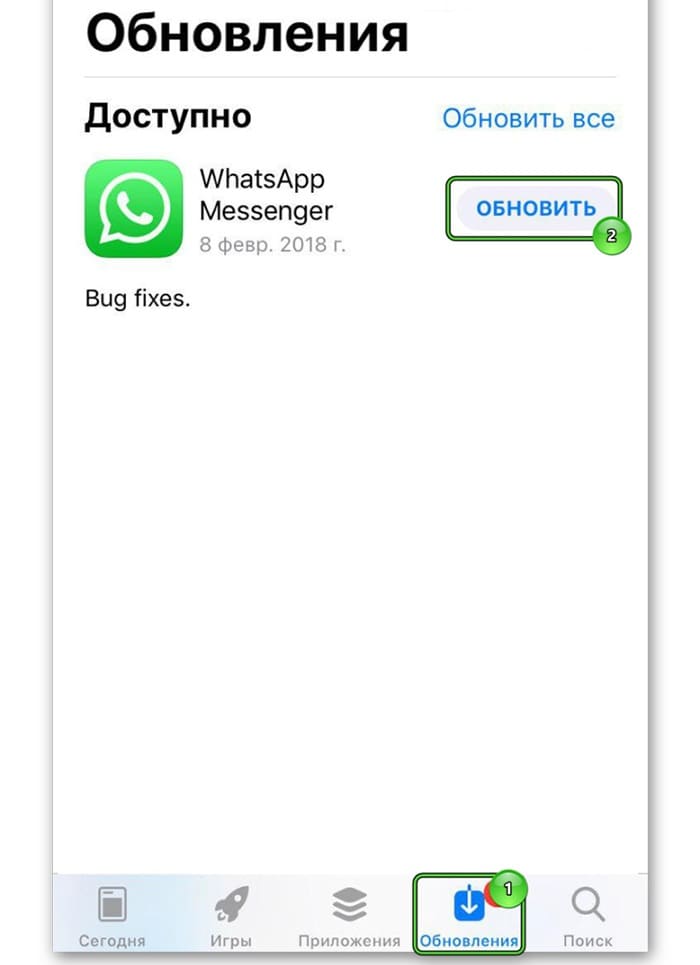
Что делать, если ничего не помогает
Если «Ватсап» не видит контактов из телефонной книги даже после принятых мер, посмотрите, правильно ли работает синхронизация. Для этого зайдите в общие параметры в раздел «Аккаунты». Выберите Google или iCloud в зависимости от ОС. Активируйте ползунок рядом со строкой «Контакты».
Обзор
Мессенджер Ватсап стабильно работает на смартфонах любой марки. Но, как и в любом другом приложении, возможны системные сбои. В подавляющем большинстве случаев происходят они по вине самого пользователя, который задал неверные настройки системы. В некоторых случаях Ватсап не отображает контакты, которые есть в телефонной книге пользователя. В таком случае нужно синхронизировать контакты с ватсапом на хоноре. Проблема исправится, и можно будет посылать сообщения, осуществлять звонки прямо выбирая адресатов из списка сохраненных номеров.
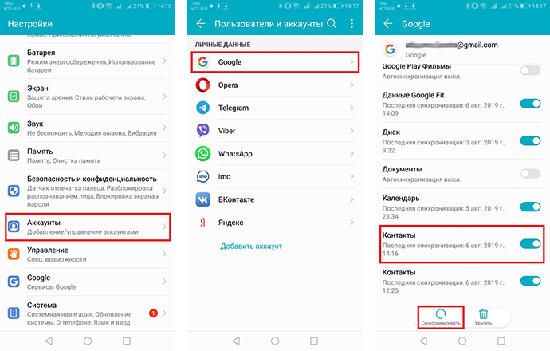
Содержание
- Почему Ватсап не видит контакты с телефонной книги Honor Huawei
- Мессенджер давно не обновлялся
- Номер контакта имеет неправильный формат
- Контакты скрыты
- Вирус
- Как настроить синхронизацию WhatsApp и Honor Huawei
Почему Ватсап не видит контакты с телефонной книги Honor Huawei
Если не отображаются контакты в whatsapp на huawei, то причин может быть несколько. Частая ошибка пользователей – проводить настройку вручную через несколько секунд минут после добавления номера в телефонную книгу. Дело в том, что телефон пока их видеть не будет, ведь не произошло обновление устройства. Стоит подождать 5-10 минут. Система автоматически выгрузит новые данные в приложение.
Но если ватсап не видит контакты хуавей, внесенные давно, то неисправность в другом. Рекомендуется провести предварительные действия:
- Открыть приложение Ватсап на мобильном телефоне Хуавей.
- Выбрать опцию «Создание чата».
- Перейти по клавише с тремя точками, которая отображается в нижнем углу мессенджера.
- Нажать клавишу «Обновление».
Это нехитрое действие решает проблему. Но причина может быть и в другом – сбились системные настройки приложения. Тогда поступают по-другому: сначала отключают мессенджер от оперативной памяти, а потом добавляют его. Контакты должны добавиться автоматически.
В некоторых случаях неисправность кроется в том, что пользователь задал скрытые контакты. Для них функция отображения в мессенджерах автоматически отключается. Чтоб выключить опцию требуется:
- Зайти в настройки приложения Ватсап.
- Выбрать раздел «Контакты».
- Выставит галочку около опции «Все контакты».
- Выгрузить Ватсап из оперативной памяти и сразу включить вновь.
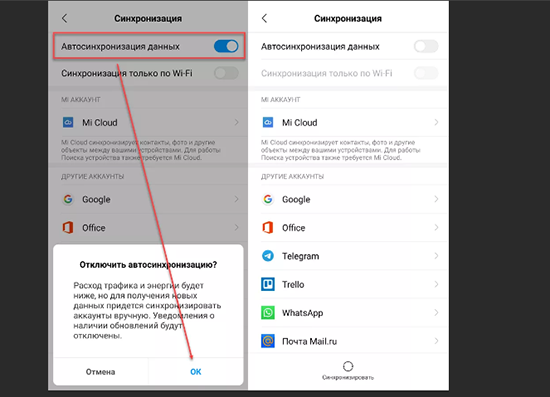
Проблема касается и того, что пользователь сам запретил приложению доступ к его телефонной книге. Обычно это происходит случайно на этапе загрузки из магазина приложений или проведения обновления. Чтоб решить вопрос необходимо зайти через «Программы» в мессенджер и выбрать «Разрешения». Там ставится галочка напротив требуемого значения.
Мессенджер давно не обновлялся
Ватсап нормально работает только в случае, если он вовремя обновлен. Пользователи самостоятельно должны проверять, какой версии приложение установлено на их мобильный телефон. Телефон Хонор присылает системные уведомления, которые предлагают обновить мессенджер до последней версии. Чтоб система работала стабильно, обновления принимают. Загрузка длиться пару секунд. После установки желательно выключить и вновь включить Ватсап.
Если обновления не были установлены, то синхронизация будет проблематичной. Последние занесенные в базу контакты не отобразятся. Чтоб обновить версию нужно зайти в магазин приложений. После установки смартфон перезагружается.
Номер контакта имеет неправильный формат
Номер телефона пользователя записывается в международном формате. К примеру, для России это + 7 123-456-7890.
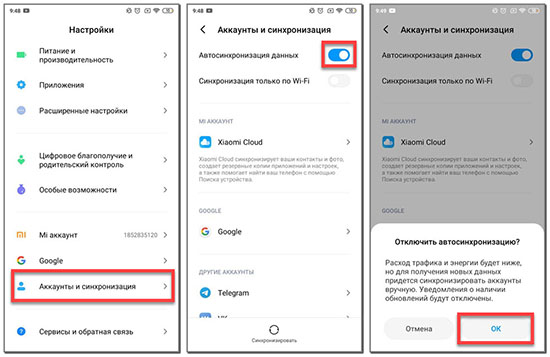
Контакты скрыты
Если контакты из телефонной книги скрыты, то они отображаться в Ватсапе не будут. В таком случае необходимо разрешить доступ приложению. Сделать это можно через меню настроек мессенджера.
Если проблема не решается, то работают с телефонной книгой. Создают резервную копию и проводят загрузку непосредственно через нее.
Вирус
Неполадки возникают и в случае, если смартфон заражен вирусами. Кроме деинсталляции его и установки хорошего программного антивирусного обеспечения способов решения нет. Скачать антивирусники можно в магазине приложений. Затем устанавливают его, проводят перезагрузку Ватсапа.
Как настроить синхронизацию WhatsApp и Honor Huawei
Если старый телефон есть в наличии, то проще воспользоваться программой Phone Clone. Если ее нет, то придутся проводить синхронизацию вручную. Перенос контактов необходим не только для работы с мессенджерами для общения, к примеру, Вайбером или Ватсапом, но и для осуществления звонков по мобильной связи.
Первый этап – перейти с телефона Хонор в личный аккаунт Гугл. Затем выбирают «Контакты», которые автоматически не отображаются. В левом углу находится клавиша экспорта. Выбрать в этом меню требуется блок бэкапа — vCard. Файл скачивается, открывается в требуемом разрешении.
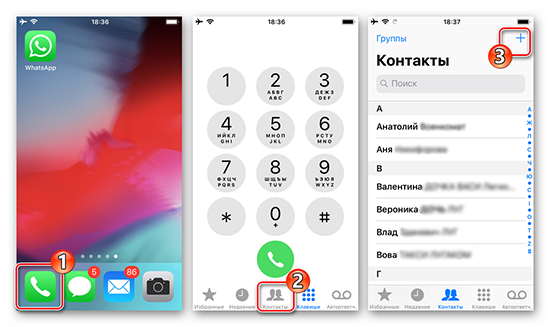
Далее появляется окно диалога. В нем пользователь прописывает, какими способом открывается файл. Делать это проще всего при помощи приложения «Контакты». Данные о номерах пользователей появляются автоматически в памяти. Их можно использовать и для Ватсап, других мессенджеров для общения, социальных сетей.
Как видно, синхронизировать контакты на Хоноре довольно просто. Обычно при следовании инструкциям занимает это пару минут. Проблемы с видимостью контактов могут быть разными: вирусы, отсутствие обновления, неверно записанные номера. Это как неисправности софта, так и технические неполадки. Если приведенные выше способы не помогли, то рекомендуется обратиться к производителю телефона.
( 2 оценки, среднее 1.5 из 5 )
Что делать, если WhatsApp не видит контакты смартфона
Содержание
- 1 В каких случаях WhatsApp может не видеть контакты
- 2 Из-за чего WhatsApp может не видеть контакты
- 3 Неправильное сохранение контактов
- 4 Вирусы и вредоносный софт в смартфоне
- 5 Вацап не видит номера в телефонной книге
- 6 Если пропали все друзья — как решить проблему
- 7 Что надо делать, когда исчезли имена контактов
- 8 Запрещен доступ к телефонной книге
- 9 Когда Вацап не видит какой-то определенный номер
- 10 Заключение
- 11 Видео по теме
Часто у пользователей возникает следующая ситуация. Они запускают свой Вацап, чтобы пообщаться с кем-то из друзей или знакомых. А открыв мессенджер они обнаруживают, что он не видит или не показывает контакты.

Почему контакты не отображаются и как с этим бороться, будет рассказано далее в данной статье.
В каких случаях WhatsApp может не видеть контакты
- Номер некорректно добавляется в телефонную книжку. Следует помнить такое правило. Ватсап поддерживает следующий формат для телефонного номера: сначала идет +, а только потом указывается код страны и далее сами цифры номера.

- В записной книжке не активировано отображение или видимость контактов.
- Используется устаревший релиз программы.
- Контакты приложения не обновлялись.
- Нужный вам человек не использует Вацап.
Из-за чего WhatsApp может не видеть контакты
WhatsApp зачастую не видит контакты из-за несколько причин. Природа таких причин в Ватсапе – технический сбой или человеческий фактор.
- Нужный вам контакт не пользуется приложением, он его удалил;
- Устаревший релиз программы, из-за которого происходят сбои и различные глюки;
- Нужный вам человек иностранец, тогда его телефонный номер должен быть сохранен в международном формате;
- Вы заходили в настройки телефона, могли что-то отключить ииз-за этого случилась какая-то ошибка;
- Ваш близкий человек мог полазить в вашем гаджете и случайно что-то поменять;
- В телефоне имеются вирусы или вредоносный софт, который мешает нормальной работе устройства.
Неправильное сохранение контактов
Случается так, что WhatsApp не видит контакты из телефонной книги на Андроиде или Айфоне из-за простой ошибки. Номер человека неправильно записан! Надо помнить следующие простые правила:
- Телефонный номер начинается с кода страны. Например, для России это будет +7;
- Количество цифр мобильного номера должна соответствовать принятому стандарту в стране. Для примера, в РФ телефонный номер состоит из 11 цифр.
Вирусы и вредоносный софт в смартфоне
Статистика говорит, что ориентировочно в каждой десятой программе имеется вирус или вредоносная программа. Вирусы распространяются различными путями. Например, он может попасть в смартфон через загруженные файлы из сети или после посещения опасного веб-сайта. Вирус меняет настройки гаджета, а также получает доступ к программам.

Победить вирусы помогут антивирусы. Надо помнить, что сами антивирусы могут быть инфицированы вредоносным ПО, а вы скачали их с непонятных источников и используете. Поэтому обязательно надо использовать проверенный софт, скачанный на сайтах официальных производителей.
Смартфонам с ОС Android подходит такой антивирусный софт:
- Norton Security and Antivirus;
- Avast Mobile Security;
- Kaspersky Mobile Antivirus;
Данный софт на Андроид абсолютно бесплатный. Его можно загрузить через Гугл Маркет. Платные версии софта позволяют намного увеличить защиту вашего гаджета.
Бесплатный антивирусный софт для Айфонов выглядит следующим образом:
- Trend Micro Mobile Security;
- Avira Mobile Security;
- McAfee Mobile Security.
Важно! Антивирусное ПО может не видеть всех вирусов. Иногда полное удаление вирусов возможно после полной перепрошивки гаджета. Ее надо сделать в специализированном центре. С помощью такого решения можно решить проблему не отображающихся контактов в приложении. Номера начнут добавляться и отображаться без каких-то проблем.
Вацап не видит номера в телефонной книге
В мессенджерах часто сбиваются настройки и Вацап не является исключением. Вдруг неожиданно пропали имена контактов в WhatsApp? Причем могут пропадать не все номера, а только какой-то один. Этот сбой может происходить из-за целого ряда причин. Устранение проблемы быстрое и простое. Далее в статье будет дано описание решения таких проблем.
Как может выглядеть такой сбой? Отображаются только номера в виде набора цифр, а аватарок и имён контактов не видно. Фото исчезло, а имя представлено в виде пустого окна. Почему не отображаются сохраненные данные и как можно решить такую проблему контактов WhatsApp? Читаем далее.
Если пропали все друзья — как решить проблему
После того, как мы разобрались с вероятными причинами появления таких ошибок, переходим к вариантам их устранения. Далее будет раскрыто, что надо делать, если в телефонной книжке мессенджера нет контактов и они куда-то пропали.
Такая ситуация может произойти только в том случае, когда версия мессенджера сильно устарела и сильно отстала от последнего релиза. Многие пользователи делают своевременное обновление приложения, и если по каким-то причинам вы не стали делать такую процедуру, то тогда разница релизов может вызвать неправильную синхронизацию.
Решается такая проблема просто. Надо просто сделать обновление приложения Вацап по следующему алгоритму:
- Открываем на телефоне Google Play Market.
- Нажимаем в нижней части экрана «Приложения».
- В открывшемся окне выбираем раздел «Последние обновления».
- Находим в списке нашу программу Ватсап и далее кликаем «Обновить».
Затем система автоматически загрузит и установит последние обновление приложения.
Что надо делать, когда исчезли имена контактов
Нередко случается такая ситуация. Вы общаетесь с каким-то собеседником, но видите не его имя, а просто телефонный номер. Зачастую это может происходить из-за случайных программных сбоев, а решается все перезапуском мессенджера.
Если перезапуск приложения не смог решить такую проблему и номер, одной из причин такой проблемы может быть сбитая синхронизация контактов и Вацапа. Чтобы решить такую проблему, надо попробовать воспользоваться следующим алгоритмом действий и синхронизировать контакты:
- Разблокируем телефон и открываем настройки смартфона;
- Затем кликаем «Настройки для приложений Google»;
- Далее выбираем «Синхронизация Google Контактов»;
- Если синхронизация отключена, то надо активировать ее с помощью ползунка.
- После синхронизации контактов данная проблема должна быть решена.
Если после ранее описанной процедуры проблема не исчезла и какой-то контакт не отображается, изучаем другие возможные решения далее.
Запрещен доступ к телефонной книге
Часто пользователи говорят — «Я вижу номер в телефонной книге, а в приложении его нет. Почему?»
Зачастую не отображаются контакты в WhatsApp из-за того, что пользователи не дают мессенджеру нужных разрешений. Поэтому в телефонной книге отображение таких номеров возможно, а вот в приложении их увидеть не получиться.
Чтобы контакты отображались в приложении надо разрешить доступ к контактам:
- Открываем настройки смартфона;
- Потом кликаем по разделу «Приложения»;

- Находим в списке наш мессенджер и жмем по нему;

- Затем тапаем по пункту «Разрешения»;

- Далее выбираем «Контакты»

- Потом в контактах выбираем нужный нам пункт «Разрешить».

После этого надо сделать перезапуск Ватсап и все должно работать корректно. Система должна отобразить все имеющиеся контакты.
Для информации! Причиной, из-за которой в WhatsApp не отображаются имена контактов, может быть банальной — вы просто не сохранили контакт в памяти смартфона или SIM-карты.
Когда Вацап не видит какой-то определенный номер
Как быть, если в телефонной книге пропал какой-то конкретный контакт? Это может произойти из-за большого количества причин. Опишем некоторые причины из-за которых пропадают контакты:
- Нужный вам контакт в WhatsApp удалил приложение на своем гаджете. Все дело в том, что приложение отображает все контакты, у которых оно установлено.
- Неправильный формат телефонного номера. Про это мы уже говорили ранее в данной статье.
- Номер был удален в смартфоне. Вацап использует только те контакты, которые были сохранены в устройстве. Возможно, вы удалили номер и поэтому он не отображается. Надо просто добавить номер обратно в телефонную книгу.
Заключение
Зачастую Вотс апп не видит контакты из-за ваших различных ошибок. Реже проблема связана со сбоями и глюками самой программы. Что делать в таких ситуациях было рассказано в данной статье. Все перечисленные проблемы достаточно просто решить. Для того чтобы номер появился в Ватсап рекомендуется использовать приведенные в статье инструкции.
Видео по теме
WhatsApp Веб это клиент для мобильных пользователей для отправки и получения сообщений. Однако с помощью WhatsApp Web вы можете отправлять и получать сообщения через Интернет через настольный компьютер или планшет. Между тем, самая интересная часть заключается в том, что вы можете использовать одну и ту же учетную запись на обоих устройствах.
Через WhatsApp Web можно легко отправлять и получать сообщения мгновенно, как на своем смартфоне. Кроме того, вы можете видеть все свои сообщения WhatsApp на обоих устройствах, так как все сообщения синхронизируются. Более того, на ваш мобильный телефон можно будет получить доступ к любому сообщению, которое вы отправляете через WhatsApp Web.
Но, к сожалению, для некоторых пользователей WhatsApp Web не синхронизируется после недавнего обновления браузера Chrome. Вот почему здесь, в этом руководстве, мы попытались устранить ошибку WhatsApp Web, не связанную с синхронизацией. Итак, обязательно дочитайте эту статью до конца.

Содержание страницы
- Как исправить, что WhatsApp Web не синхронизируется
- Исправление 1: перезапустите браузер
- Исправление 2: проверьте, работает ли WhatsApp на вашем телефоне
- Исправление 3: проверьте совместимость браузера
- Исправление 4: перезагрузить страницу
- Исправление 5: используйте вкладку «Инкогнито»
- Исправление 6: удалить кеш и файлы cookie
- Исправление 7: отключить VPN
- Исправление 8: проверьте подключение к Интернету
- Исправление 9: правильно отсканируйте QR-код
- С авторского стола
Как исправить, что WhatsApp Web не синхронизируется
Вы можете столкнуться с этой проблемой по ряду причин, но здесь мы объяснили все, что вам нужно знать об устранении проблемы. Поэтому обязательно внимательно следуйте им и проверьте, помогают ли вам эти исправления.
Исправление 1: перезапустите браузер
Перезапуск браузера удалит текущее состояние программного обеспечения. Любой код, застрявший в плохом состоянии, также будет стерт. Однако, если сразу после перезапуска браузера проблема не устранена, вы должны перезагрузить устройство, чтобы оно работало так же хорошо, как и раньше.
Поэтому мы советуем вам перезапустить браузер и проверить, решена ли проблема с синхронизацией или нет. Однако, если необходимо, перезагрузите и вашу систему.
Исправление 2: проверьте, работает ли WhatsApp на вашем телефоне
WhatsApp, на данный момент, имеет бета-программу для нескольких устройств, которая позволяет пользователям получать ранний доступ к новым версиям WhatsApp для Интернета, ПК и портала. Кроме того, это позволяет пользователям WhatsApp использовать связанные устройства-компаньоны без необходимости постоянно держать свои телефоны подключенными.
WhatsApp Web позволяет вам получать доступ к WhatsApp с рабочего стола. Однако он по-прежнему требует мобильного телефона для сканирования QR-кода для аутентификации и, как правило, работает только тогда, когда мобильный телефон подключен к сети.
Итак, вам нужно убедиться, что ваш телефон подключен к Интернету, прежде чем пытаться получить доступ к WhatsApp Web. Однако, если ваш смартфон подключен к Интернету, вы должны дождаться завершения процесса подключения, и вы увидите, что WhatsApp Web синхронизируется правильно.
Объявления
Исправление 3: проверьте совместимость браузера
Вам нужно проверить, совместим ли ваш браузер с WhatsApp Web или нет. Хотя почти каждый браузер поддерживает WhatsApp Web, например Microsoft Edge, Chrome, Firefox, Opera или Safari. Но, если у вас есть Internet Explorer, то, к сожалению, Facebook уже прекратил поддержку WhatsApp Web из соображений безопасности.
Это связано с тем, что в Internet Explorer нет исправлений или обновлений безопасности, из-за которых ваш компьютер становится уязвимым для вирусов и вредоносных программ. Итак, вы должны убедиться, что версия используемого вами браузера поддерживает WhatsApp Web.
Исправление 4: перезагрузить страницу

Объявления
Возможно, браузер Chrome испытывает трудности с загрузкой, если вы получаете сообщение об ошибке «не синхронизируется» или другой код ошибки вместо открытия WhatsApp.
Однако есть вероятность, что вы также можете заметить, что страница загружается медленно или вообще не открывается. Поэтому в этом случае вы должны нажать кнопку перезагрузки, расположенную в верхнем левом углу экрана.
Исправление 5: используйте вкладку «Инкогнито»

Если вы все еще недовольны этой проблемой, мы советуем вам использовать режим инкогнито или приватный режим, чтобы сохранить конфиденциальность ваших данных просмотра. Тем не менее, это также защитит ваше присутствие в Интернете от вашего интернет-провайдера, коллег и т. д.
Более того, вы знаете, что, как правило, ваш интернет-провайдер имеет полный доступ к вашим действиям в Интернете, но он не сможет получить к ним доступ в режиме инкогнито.
Однако многие пользователи сообщают, что WhatsApp снова начинает синхронизацию, как только они начинают открывать свой WhatsApp Web в режиме инкогнито. Поэтому вы также должны попробовать это и проверить, помогает ли вам приватный просмотр.
Исправление 6: удалить кеш и файлы cookie
Также возможно, что некоторые данные кеша, хранящиеся в вашем браузере, могут быть повреждены или повреждены. Поэтому удаление их будет правильным выбором для вас. Итак, давайте посмотрим, как удалить кеш и куки в браузере Chrome:
- Прежде всего, нажмите на Трехточечный кнопку и нажмите Настройки.
- После этого выберите Конфиденциальность и безопасность с левой стороны экрана.
- Затем нажмите на Очистить данные просмотра кнопка.
- Теперь поставьте галочку рядом с Файлы cookie и другие данные сайта. Затем нажмите на Очистить данные кнопка.

Исправление 7: отключить VPN
Итак, вы используете VPN на своем ПК? Если это так, мы предлагаем вам отключить VPN при открытии WhatsApp Web. Однако есть много пользователей, которые сообщили, что после того, как они отключили VPN на своем ПК и открыли WhatsApp Web, он снова начал синхронизацию. Поэтому вам также следует попробовать отключить его и сообщить нам, если это поможет.
Исправление 8: проверьте подключение к Интернету
Хорошее интернет-соединение очень важно для доступа к WhatsApp Web на вашем ПК. Поэтому вам просто нужно убедиться, что у вас хорошее и стабильное интернет-соединение. Итак, если он не синхронизируется в вашем браузере Chrome, мы советуем вам навести курсор на Тестер скорости Ookla сайте и проверьте скорость соединения.
После этого, если он не даст вам надлежащей скорости, выключите и снова включите маршрутизатор и проверьте скорость. Затем снова откройте WhatsApp Web и проверьте, решена ли проблема.
Исправление 9: правильно отсканируйте QR-код
Также есть вероятность, что вы неправильно отсканировали свой QR-код. Итак, мы советуем вам еще раз правильно отсканировать QR-код. Затем дождитесь завершения процесса синхронизации. На этот раз вы увидите, что можете успешно получить доступ к WhatsApp Web в своем браузере. 
С авторского стола
Итак, вот как вы можете исправить ошибку WhatsApp Web, которая не синхронизируется. Мы надеемся, что это руководство помогло вам. Между тем, прокомментируйте ниже, если у вас есть другие вопросы, связанные с той же темой.
Синхронизация контактов и истории переписки позволяет запустить мессенджер WhatsApp на смартфоне, а через минуту уже переключиться на компьютер и продолжить общение с того же места. То есть это очень полезная функция, если разобраться с ее использованием. В этой статье мы расскажем, как синхронизировать Ватсап для работы на разных устройствах.
Содержание
- Зачем синхронизировать Ватсап на разных устройствах
- Как синхронизировать на двух телефонах
- Как синхронизировать на телефоне и планшете
- Как синхронизировать Ватсап с компьютером
- Ошибки при синхронизации Ватсапа
Зачем синхронизировать Ватсап на разных устройствах
Один номер телефона, он же один аккаунт, рассчитан на работу только на одном смартфоне. То есть установить на разных мобильных устройствах приложение и авторизоваться под одним номером не получится – таковы ограничения, наложенные разработчиком.
Но можно установить десктопную версию WhatsApp на компьютер или открыть веб-версию в браузере и синхронизировать данные для комфортного общения. Но, к сожалению, этот способ имеет ряд ограничений, которые мы обязательно упомянем по ходу статьи
Цель синхронизации учетной записи WhatsApp на телефоне и в десктопной версии заключается в том, что с клавиатурой намного удобнее писать сообщение, а также намного удобнее принимать и отправлять медиафайлы, а монитор отлично подходит для комфортного чтения и просмотра фотографий и видеозаписей.
Иногда пользователи путают синхронизацию и резервное копирование. Так вот, резервное копирование – это сохранение копии персональных данных в облачном хранилище, чтобы в любой момент ее можно было загрузить на любом устройстве при входе в Ватсап. Детали данной функции описаны в отдельной статье.
Как синхронизировать на двух телефонах
При желании мессенджер можно связать и на двух смартфонах. Но как мы писали выше, это не будут 2 классических приложения. Синхронизация Ватсап пройдет успешно при выполнении ряда условий – на одном устройстве должно быть установлено мобильное приложение WhatsApp. На втором нужно открыть вкладку и авторизоваться через веб-версию сервиса. Это единственный способ запустить мессенджер с одной учетной записью на двух телефонах одновременно. В обоих устройствах должно быть активно интернет-соединение.
Пошаговая инструкция:
- Откройте браузер на смартфоне, где вы не вошли в мессенджер.
- Перейдите на сайт https://www.whatsapp.com/.
- Переключитесь на полную версию в меню браузера.
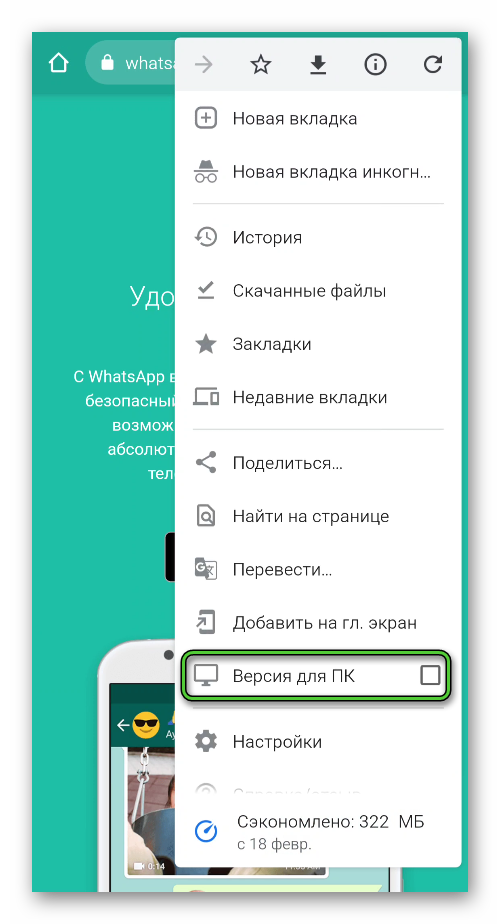
- Тапните по пункту WhatsApp Web в верхней части страницы. На экране отобразится QR-код.
- Запустите мобильное приложение Вацап на втором устройстве.
- Нажмите на кнопку в виде трёх точек в правом верхнем углу и в выпадающем контекстном меню выберите WhatsApp Web (для Android).
 Нажмите на кнопку с изображением шестерёнки в нижней панели и в списке опций выберите WhatsApp Web (для iOS).
Нажмите на кнопку с изображением шестерёнки в нижней панели и в списке опций выберите WhatsApp Web (для iOS).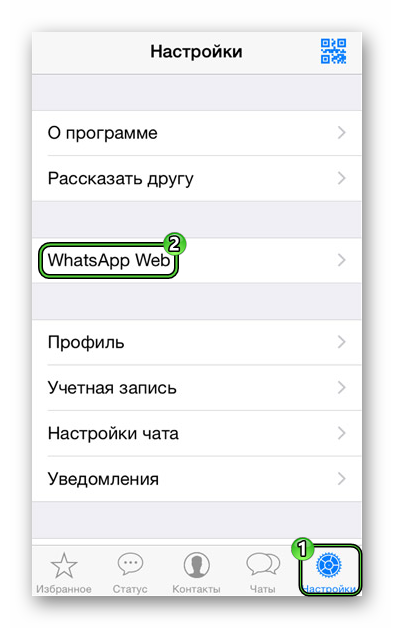
- Запустится сканер – наведите камеру на QR-код, который отображается на первом устройстве. Камера должна захватить код, и при удачной авторизации на первом устройстве откроется сессия Ватсап со всеми вашими контактами и списком чатов.
Сессия будет активна, пока вы не завершите её самостоятельно, отключив в настройках приложения. До того вы можете в любой момент заходить в эту версию и общаться с друзьями. Браузерный Вотсап имеет ограничения. Например, нельзя совершать голосовые и видеозвонки, нельзя изменить номер и установить статус.
Интерфейс веб-версии не адаптирован под мобильные устройства. И при общении могут возникнуть некоторые неудобства.
Как синхронизировать на телефоне и планшете
Как мы знаем, WhatsApp так и не выпустил версию для планшетов, а соответственно пользователи таких устройств лишены возможности установить на девайс адаптированную версию. Однако, как и в случае с синхронизацией на двух телефонах, такие же манипуляции можно провести и с планшетом. Инструкция, как синхронизировать Ватсап на телефоне и планшете здесь точно такая же, как и в описании выше.
Если у вас устройство под управлением Android, то вы можете установить полноценную версию мессенджера с помощью apk-файла. Загрузить его выйдет с официального сайта.
Как синхронизировать Ватсап с компьютером
Десктопная версия для компьютера появилось много позже, чем клиент, работающая через браузер. Программа WhatsApp, это классическое приложение, которое устанавливается на компьютер. В точности как и в веб-версии, здесь нужно пройти процедуру авторизации с помощью QR-кода. Если у вас на смартфоне нет WhatsApp, то прежде его нужно скачать любым удобным способом и установить. И только после этого приступать к установке WhatsApp на компьютер и синхронизации контактов и истории переписок.
Пошаговая инструкция: как установить WhatsApp на компьютер и выполнить процедуру синхронизации Вацап с телефоном:
- Загружаем последнюю версию WhatsApp на компьютер с официального сайта.
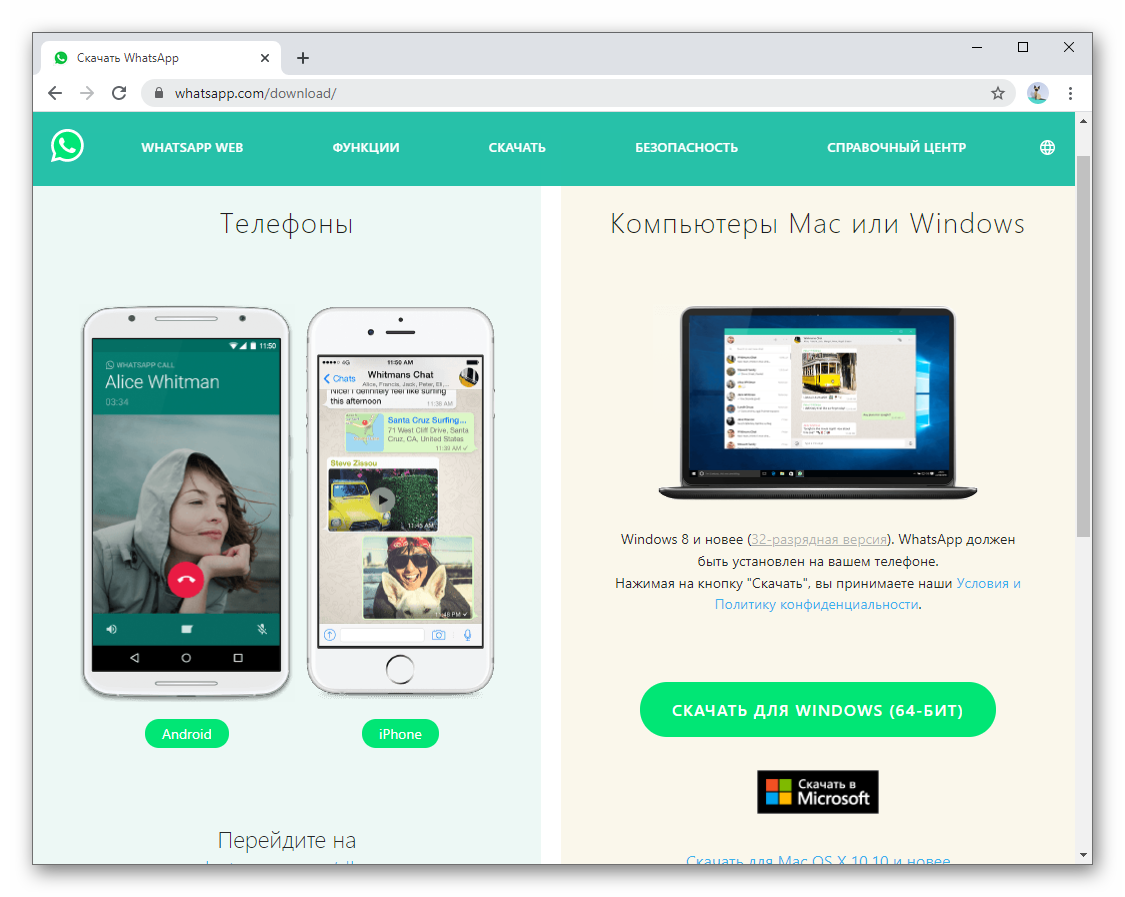
- Устанавливаем как обычное приложение.
- При появлении окна авторизации с QR-кодом запускаем WhatsApp на смартфоне и открываем сканер, как мы описывали в инструкции выше.
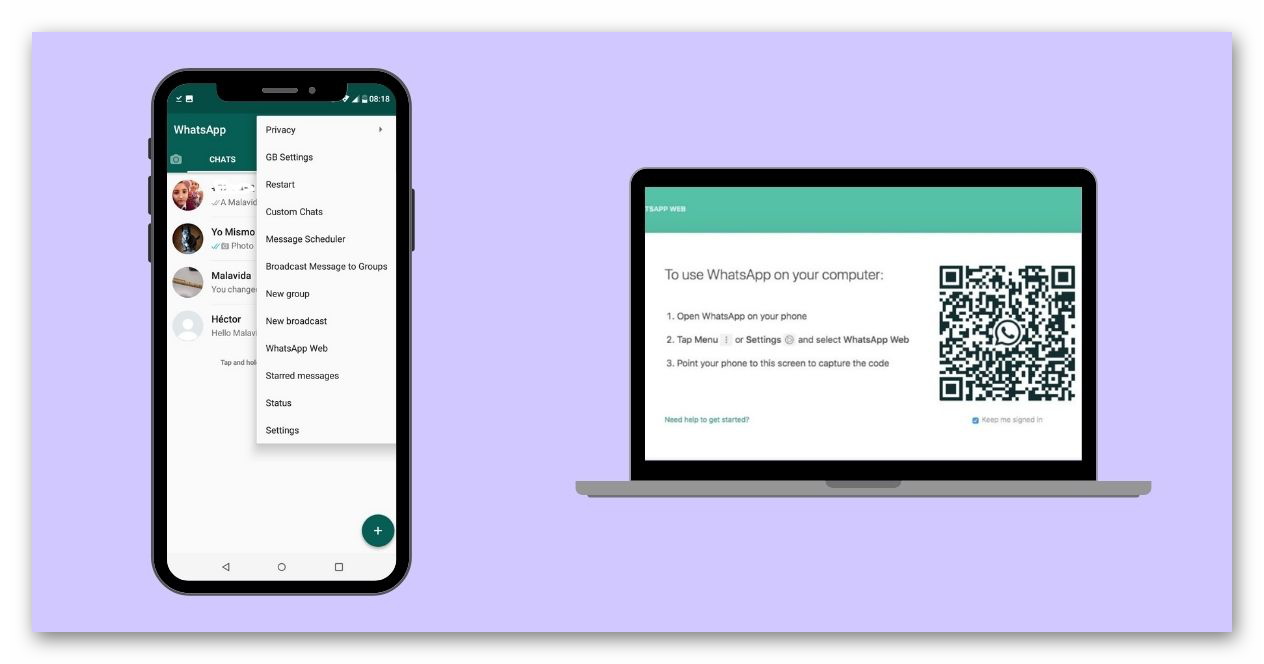
При удачной авторизации откроются интерфейс программы, сходные с веб-версией и таким же количеством функции и ограничений.
Ошибки при синхронизации Ватсапа
Бывает, что при попытке синхронизировать учетные записи телефона и компьютера возникают различные ошибки. Сканер не может сфотографировать код, или после закрытия сканера ничего не происходит, не открывается интерфейс программы. В этом случае первым делом следует перезагрузить WhatsApp, а лучше перезагрузите компьютер. В большинстве случаев после перезапуска программа запустится и будет корректно работать. В противном случае очистите кэш, отключите некоторые программы автозагрузки и проверьте интернет на телефоне и компьютере.
Хотим напомнить, что актуальный QR-код отображается на экране компьютера всего лишь минуту. В это время нужно успеть сфотографировать его, иначе приложение не синхронизируется и нужно будет обновить код. Также проблемы могут возникать при попытке синхронизировать телефон и компьютер, если версия, установленная на устройстве, неактуальная.
В этом случае и (обновите) переустановите Ватсап на ПК для успешной синхронизации с телефоном. А также создайте резервную копию и переустановите WhatsApp на самом смартфоне.
Мессенджер WhatsApp при первом запуске синхронизируется с телефонной книгой смартфона, перенося все контакты. Это очень удобная функция, ведь позволяет не добавлять своих знакомых вручную. Но иногда она работает некорректно. Как результат, Ватсап не видит контакты полностью или частично. К счастью, с ней достаточно легко справится своими силами. Про решение проблемы мы расскажем в рамках данной статьи. Давайте со всем разбираться.
Содержание
- Ватсап не видит контакты
- Отсутствие разрешений
- Android-устройства
- iPhone
- Устаревший WhatsApp
- Android
- iOS
- Неправильная работа приложения
- Другие причины
- Контакт скрытый
- Действие программы-вируса
- Почему отображаются номера без имен
- Причина
- Как исправить проблему синхронизации
- Заключение
Ватсап не видит контакты
Открыть список контактов, доступных в мессенджере, можно одним из двух способов:
- Открыть вкладку «Чаты» и нажать на иконку с конвертом или с карандашом.

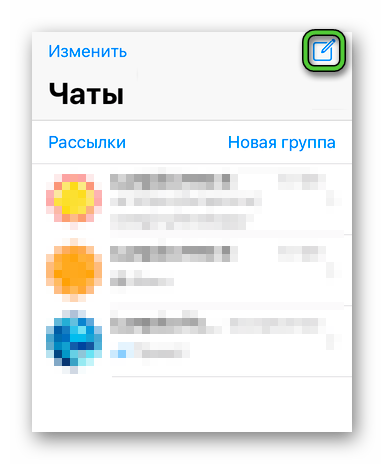
- Открыть вкладку «Звонки» и нажать на иконку с телефонной трубкой.
Если этот список пустует или отображается неправильно, то действительно мессенджер работает не так, как надо. А значит, самое время переходить к решению проблемы. Для начала стоит понять, почему в Ватсапе не отображаются контакты. Здесь есть несколько возможных причин:
- Отсутствие необходимых разрешений
- Устаревшая версия мессенджера
- Некорректная работа WhatsApp
- Другие причины
Остановимся на каждой из них более подробно.
Отсутствие разрешений
В первую очередь стоит проверить, есть ли у Вацапа доступ к телефонной книге устройства. Порядок действий различается для Android и iPhone, поэтому мы предложим 2 разные инструкции.
Android-устройства
Пошаговая инструкция:
- Посетите страницу системных настроек Android. Самый очевидный вариант – развернуть шторку уведомлений, вытянув ее с верхнего края экрана, и нажать на «шестеренку».

- Откройте раздел «Приложения».
- Перейдите к полному списку приложений, установленных на телефоне. Зачастую нужный пункт называется «Все», «Сторонние» или «Установленные», но бывают и другие варианты.

- Отыщите в этом списке мессенджер WhatsApp и нажмите на его заголовок.
- Перейдите к настройкам разрешений.
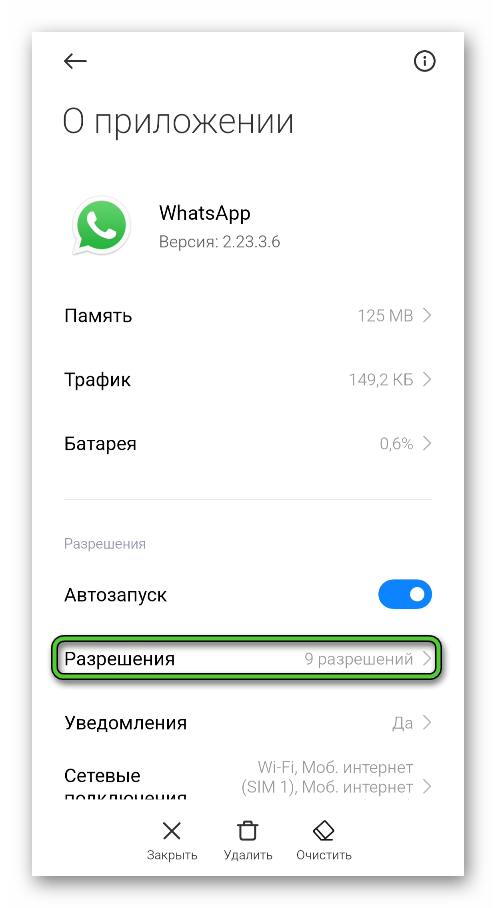
- Предоставьте разрешение на доступ к списку контактов. Обратите внимание, что на этой странице может быть не один, а сразу же две нужных настройки, например, «Контакты» и «Чтение контактов». Разрешение следует выдать для каждой из них.
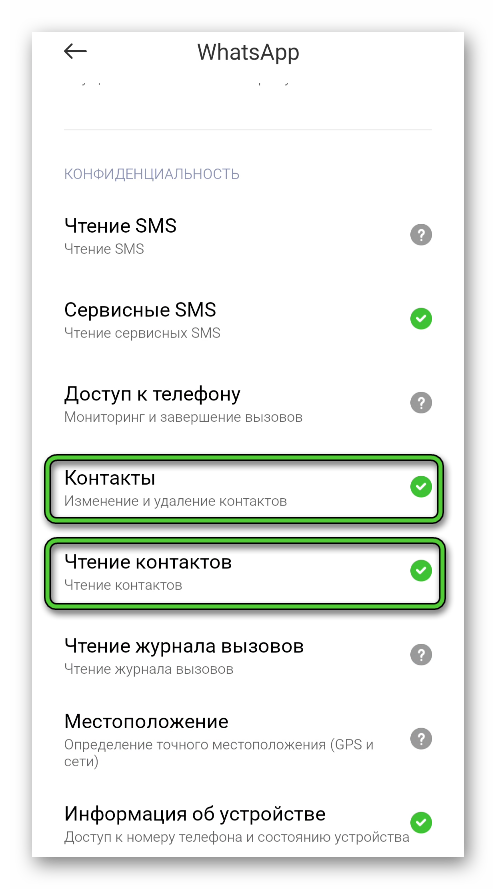
- Закройте эту страницу.
Теперь самое время обновить данные в мессенджере WhatsApp. Вот простой способ, чтобы обновить контакты в Ватсапе:
- Перейдите во вкладку «Чаты».
- В правом нижнем углу нажмите на выделенную иконку.

- В новом окне нажмите иконку с тремя точками, которая находится в правом верхнем углу.
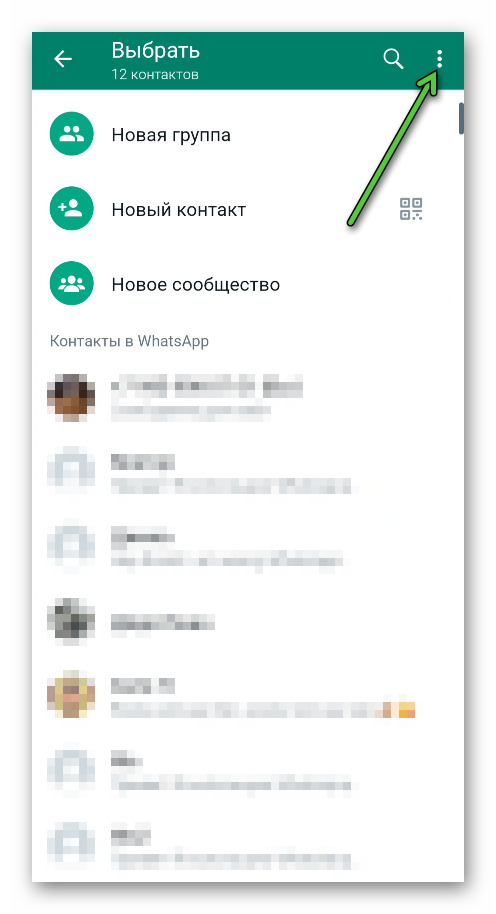
- В списке выберите пункт «Обновить».
При правильно совершенных действиях список контактов обновится. Появятся новые собеседники. Ну а если это не помогло, стоит проверить параметры синхронизации:
- Откройте настройки вашего смарфтона.

- В списке найдите раздел «Аккаунты» или «Аккаунты и синхронизация».
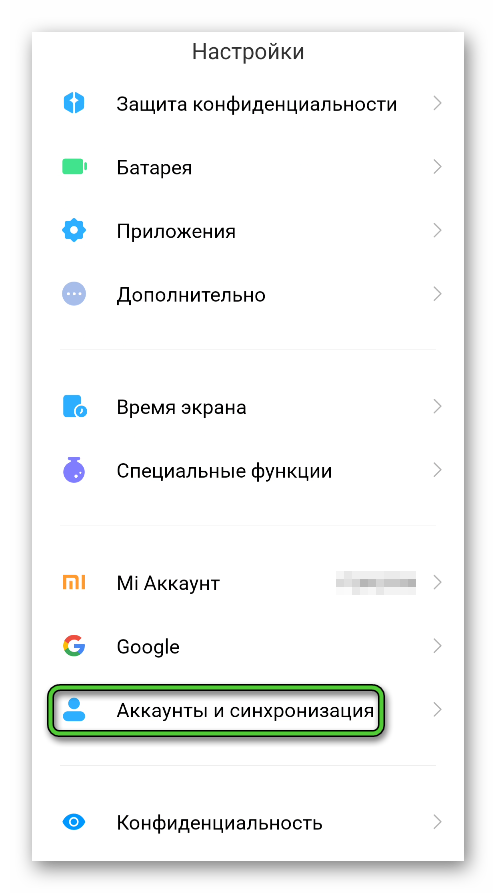
- Пролистайте вниз до пункта WhatsApp и нажмите на него.

- Выберите доступную учетную запись.
- Запустите процедуру синхронизации. Соответствующая функция может скрываться в контекстном меню.
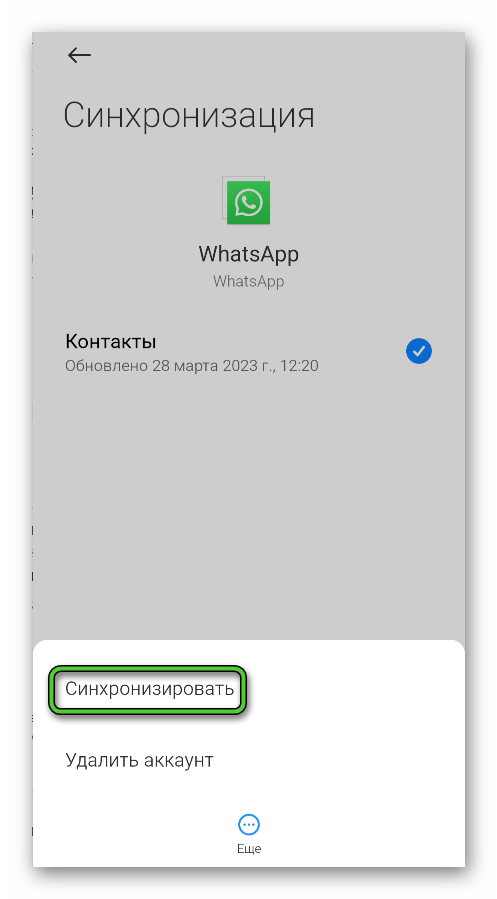
iPhone
Если вы столкнулись с неприятной ситуацией, когда WhatsApp не видит контакты на Айфоне, в первую очередь стоит удостовериться, что у мессенджера есть разрешение на доступ к телефонной книге.
Пошаговая инструкция, как разрешить доступ к контактам WhatsApp:
- Откройте системные настройки iOS.
- Здесь нас интересует раздел «Конфиденциальность», перейдите в него.
- Нажмите на пункт «Контакты».
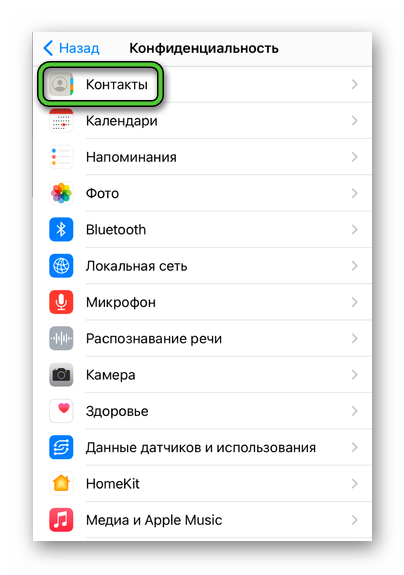
- Появится список доступных приложений. Найдите в нем мессенджер Ватсап и выдайте ему необходимое разрешение.
Настройки должны применится автоматически. Но если вы не заметили никаких изменений, то перезагрузите смартфон, сначала выключив его, а затем снова включив.
Устаревший WhatsApp
Возможно, что на вашем мобильном устройстве используется устаревшая версия мессенджера. Из-за этого она будет работать некорректно, например, в WhatsApp не отображаются имена контактов. Предлагаем на всякий случай обновить приложение.
Android
Для обновления мессенджера на устройствах под управлением данной операционной системы проделайте ряд действий:
- Запустите магазин приложений «Google Play» или «Play Маркет».
- В поисковой строке (расположена сверху экрана) начните вводить название мессенджера WhatsApp.
- В результатах поисковой системы, нажмите на приложение.
- Откроется страница с данными о программе.
- Если для вас доступны обновления, отобразится кнопка «Обновить». Нажмите на нее.

- Дождитесь окончания процесса.
- Закройте магазин и запустите Ватсап.
- Проверьте, исчезла ли проблема.
Ну а если вы устанавливали приложение через APK-файл, то загрузите последнюю версию с официального сайта по этой ссылке (кнопка «Установщик пакета»).
iOS
Для обновления устаревшей версии на iPhone или iPad, выполните следующие действия:
- Запустите магазин приложенийApp Store.
- Воспользуйтесь вкладкой «Поиск», чтобы добраться до мессенджера WhatsApp.

- Запустите процедуру обновления.
- Дождитесь ее окончания.
Остается только открыть приложение и проверить отображение контактов.
Неправильная работа приложения
Проблема с со списком телефонных номеров может быть в самом WhatsApp и его некорректной работе. Обязательно попробуйте перезагрузить мобильный гаджет, если не сделали этого ранее. Как ни странно, такое решение выручает в огромном количестве случаев.
Второй способ – переустановка WhatsApp. Подробная инструкция описана в отдельной статье.
Другие причины
Еще одна достаточно встречающаяся причина, почему в Ватсапе не отображаются контакты – это некорректно указанный номер. Отсюда и возникновение неполадки. Для решения вопроса рекомендуется изменить номер или удалить его номер и сохранить заново. Для добавления нового номера выполните ряд шагов:
- Откройте Ватсап.
- Перейдите во вкладку «Чаты».
- В правом нижнем углу нажмите на зеленую иконку.

А на iPhone – иконку с карандашом.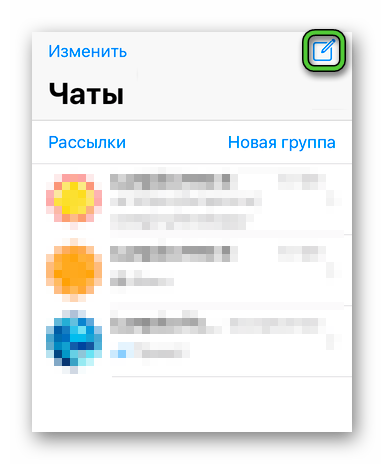
- В новом окне выберите пункт «Новый контакт».
- Введите заново имя пользователя и его номер телефона в международном формате.
- Сохраните новую запись.
Контакт скрытый
Еще одна причина, почему пропали имена в Ватсапе – это скрытый контакт. Ранее пользователям была доступна данная опция. Сегодня разработчики решили отказаться от такого функционала. Тем не менее контакт может быть скрыт из-за работы некоторых программ. Например, Hangouts или «Конспиратор». При использовании утилиты часть контактов из списка не будет отображаться.
Действие программы-вируса
Очередная причина, из-за которой в Ватсапе пропали имена контактов. В данной ситуации рекомендуется установить соответствующее программное обеспечение из официального источника, которое будет работать в фоновом режиме и проверять уязвимые места устройства. В качестве альтернативного варианта подойдут лечащие программы. Например, Dr.Web, который проводит сканирование и удаление обнаруженных вирусов.
Почему отображаются номера без имен
Зачастую пользователи сталкиваются с проблемой, когда в мессенджере отображается только номер, а имена отсутствуют. Не стоит паниковать. Вернуть приложению первичный вид возможно. Необходимо лишь разобраться в последовательности действий.
Причина
Ответить на поставленный вопрос, почему в Ватсапе отображаются только номера, а имя отсутствует, достаточно просто. Все дело в том, что в мессенджере произошел системный сбой или неполадки с синхронизацией. Дело в том, что все контакты в приложении подтягиваются из телефонной книги смартфона. Поэтому ошибка может заключаться в связи с контактами.
Как исправить проблему синхронизации
Исправить возникшую неполадку достаточно легко. Сбросьте настройки синхронизации. Чтобы программа перезагрузила все данные.
Для этого проделайте ряд действий:
- Откройте «Настройки» своего устройства.
- Выберите раздел «Аккаунты» или «Пользователи».
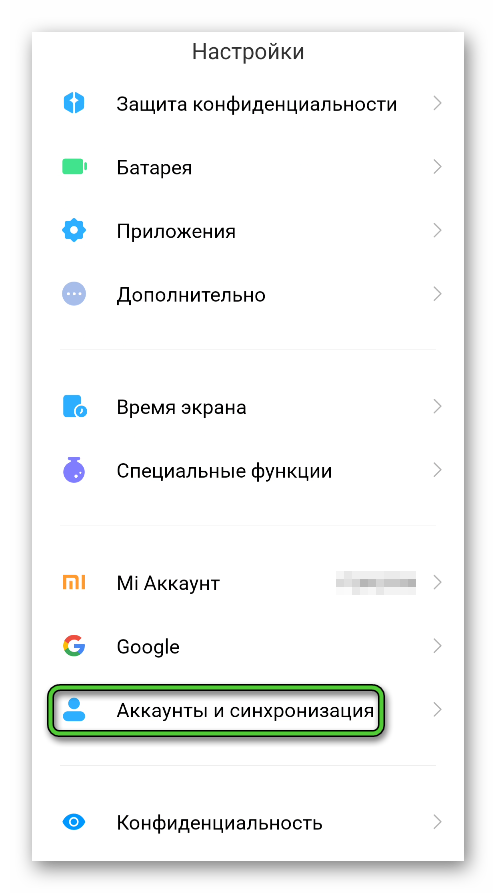
- Отыщите в списке WhatsApp.
- Выберите ваш аккаунт и вызовите меню.

- Щелкните на кнопку «Удалить аккаунт».
- Подтвердите действия, нажав повторно «Удалить аккаунт».
- Далее откройте мессенджер.
- Тапните по значку в правом нижнем углу.

- Затем перейдите в «Меню», нажав на иконку с тремя точками в правом верхнем углу.
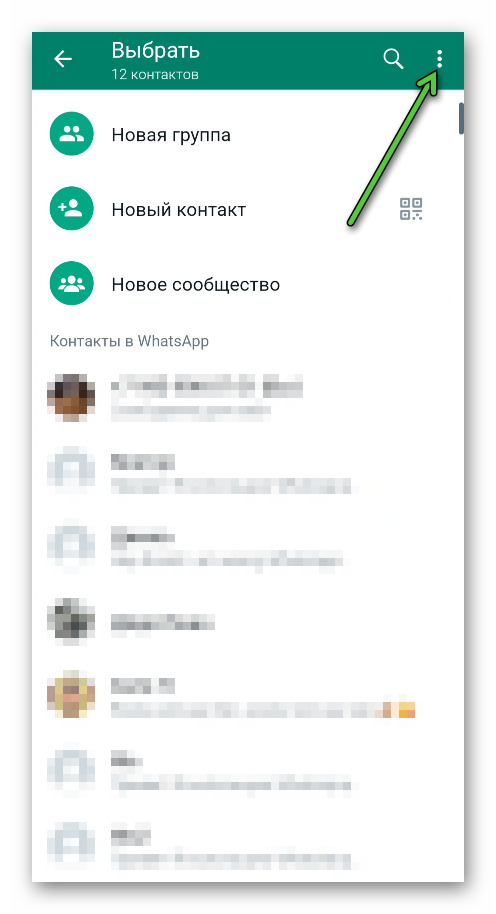
- В списке выберите пункт «Обновить».
- Затем снова добавьте номер в телефонную книгу.
Заключение
Существует достаточно огромное количество причин, по которым What’s App не отображает контакты или имена собеседников. Возможно это проделки вирусов или системные ошибки. Либо это сбой при синхронизации. В любом случае ситуацию можно исправить.
На чтение 5 мин Просмотров 53.6к.
Иногда пользователи сталкиваются с тем, что «Ватсап» не видит контактов из телефонной книги, хотя у некоторых собеседников мессенджер точно установлен. Имена людей могут не показываться даже в списке «Пригласить друзей». В редких случаях контакты сначала отображаются, но затем исчезают.
Нечастый вариант сбоя – наличие только номеров в списке собеседников, никнеймы отсутствуют. Все эти ситуации появляются из-за проблем, связанных с перечнем контактов, программными неполадками или заражением смартфона вирусами, поэтому устраняются одинаковыми способами.
Содержание
- По каким причинам WhatsApp не видит контактов на Android или на iPhone
- Неверное сохранение контактов
- Вирусы
- Нет доступа к телефонной книге
- Настройка фильтра
- Устаревшая версия приложения
- Что делать, если ничего не помогает
- Обзор
По каким причинам WhatsApp не видит контактов на Android или на iPhone
Чаще всего в WhatsApp не отображаются контакты по следующим причинам:
- была допущена ошибка при вводе телефона собеседника;
- у «Ватсапа» нет права на доступ к списку контактов;
- неправильная настройка фильтра;
- заражение смартфона вирусами;
- использование устаревшей версии приложения.
В некоторых случаях отсутствие контактов связано с внутренними программными сбоями. Чтобы вы не тратили время на проверку всех пунктов, могу посоветовать сразу попробовать перезагрузить телефон. Иногда это помогает вернуть список чатов обратно. Особенно часто подобное происходит после обновлений.
Если диалоги пропали после смены устройства, синхронизируйте смартфоны повторно. Проверьте содержимое папки Database, если резервное копирование происходит через облачное хранилище.
Иногда из-за сбоя сервиса у мессенджера не получается скачать файлы со стороннего носителя, из-за чего он пропускает этот шаг. При необходимости вручную вставьте архивы в папку Database.
В случае смены устройства проверьте не только переписки в «Ватсапе», содержимое каталогов, но и телефонную книгу. Если она была сохранена на смартфоне, и вы не синхронизировали старый девайс с новым, WhatsApp просто не сможет найти контакты.
Неверное сохранение контактов
Самая простая и распространенная проблема, из-за которой не добавляется собеседник в «Ватсап», – это опечатки. Если вы неверно введете номер человека, программа не сможет корректно определить его учетную запись. Проверьте проблемные телефоны, исправьте в них ошибки, если их удастся обнаружить.
WhatsApp работает только с международным форматом. Телефон должен начинаться с символа «+» и кода страны. Для России это 7, для Украины – 380, а для Беларуси – 275.
Вирусы
С проблемой заражения вирусами чаще сталкиваются владельцы смартфонов с операционной системой Android. Для iOS тоже существует вредоносное программное обеспечение, но из-за политики безопасности внедрить его на чужое устройство сложно.
При заражении телефона вирусом появляется целый ряд симптомов. Он затрагивает не только WhatsApp, но и другие приложения. Например, человек может обнаружить в списке исходящих вызовов номера, на которые он не звонил. Даже при ручном вводе адресов сайтов браузер будет перенаправлять вас на фишинговые страницы.
Существует риск списания денег с банковских карт. Приложения на зараженном смартфоне тормозят, работают некорректно, иногда возникают проблемы с их отображением.
Чтобы избавиться от вредоносного ПО, нужно скачать антивирусную программу и проверить ею телефон. В число лучших защитников на Андроиде входят Norton, McAfee, Avira и Kaspersky.
Если присутствуют многочисленные признаки заражения, а проверка ничего не выявила, придется подключать смартфон к ПК и проводить сканирование через него.
.jpg)
Нет доступа к телефонной книге
Если «Ватсап» не видит контактов из телефонной книги, нужно проверить, есть ли у него разрешение на синхронизацию.
Для этого сделайте следующее:
- Откройте общие параметры телефона.
- Найдите раздел «Приложения».
- Кликните по названию мессенджера.
- Перейдите в категорию «Разрешения».
- Выберите «Контакты» и разрешите доступ.
Путь к опции может различаться в зависимости от марки устройства и версии ОС. После выдачи прав на сканирование телефонной книги желательно перезагрузить смартфон.

Настройка фильтра
Некоторые приложения способны скрывать часть контактов. Например, Hangouts или «Конспиратор». При их использовании скрытые из общего списка телефоны не будут распознаваться, считываться другими программами.
Алгоритм действий для устранения проблемы зависит от типа стороннего ПО. Например, вызвать клиент «Конспиратора» можно только через вызов номера 111.
В Hangouts скрытые телефоны находятся в категории «Настройки». Чтобы увидеть их перечень, нужно выбрать аккаунт и нажать на «Скрытые контакты».
Устаревшая версия приложения
В большинстве случаев устаревшие версии «Ватсапа» работают корректно, но иногда при их использовании появляются критичные баги и ошибки.
Разработчики не гарантируют правильного функционирования таких клиентов и настоятельно рекомендуют включить автоматическое обновление в настройках смартфона либо вручную загрузить новую сборку из официального маркета приложений.
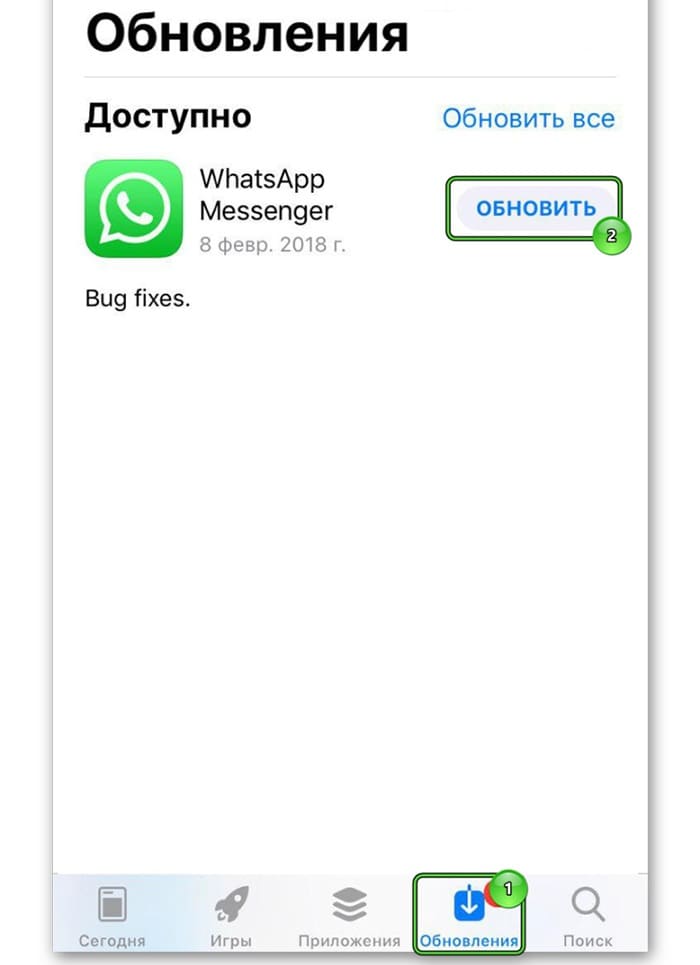
Что делать, если ничего не помогает
Если «Ватсап» не видит контактов из телефонной книги даже после принятых мер, посмотрите, правильно ли работает синхронизация. Для этого зайдите в общие параметры в раздел «Аккаунты». Выберите Google или iCloud в зависимости от ОС. Активируйте ползунок рядом со строкой «Контакты».
